
时间:2020-08-25 11:01:57 来源:www.win10xitong.com 作者:win10
Win10后自带程序打不开的问题我们在前几期教程也说过,要是你的电脑技术没有达到一定的水平,可能就不能解决这个Win10后自带程序打不开的情况。我们自己来学着处理Win10后自带程序打不开的问题,也不是不可以,小编在这里先给出一个解决这个问题的步骤:1、这里详细解释一下第二种方法。在按下Win+R进入“运行”窗口后,输入gpedit.msc并敲击回车。2、在弹出的本地组策略编辑器对话框左侧依次点击【计算机配置】→【Windows设置】→【安全设置】→【本地策略】→【安全选项】下,在右侧找到【用户账户控制:用于内置管理员账户的管理员批准模式】(系统默认为【禁用】)就行了。今天小编就来给大家详细的说一说关于Win10后自带程序打不开的具体处理办法。
方法一:切换微软账户
到微软的官网注册微软账户,使用微软账户登录系统。
需要注意的使用微软账户后,Win10都会以微软账户登录系统,如果切换回本地账户后,就无法再使用哪些内置程序了。
方法二:更改权限
1、这里详细解释一下第二种方法。在按下Win+R进入“运行”窗口后,输入gpedit.msc并敲击回车。
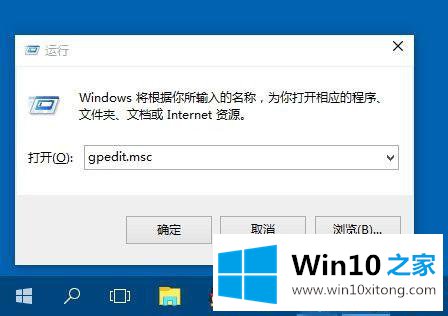
2、在弹出的本地组策略编辑器对话框左侧依次点击【计算机配置】→【Windows设置】→【安全设置】→【本地策略】→【安全选项】下,在右侧找到【用户账户控制:用于内置管理员账户的管理员批准模式】(系统默认为【禁用】)。
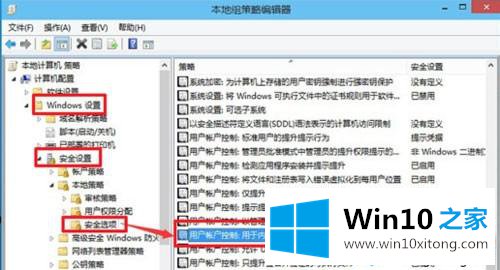
如果使用第二种方法,即使你在本地账户下登录Win10系统,那么也可以使用内置应用。升级Win10后自带程序打不开的两种修复方法分享到这里了。
上述内容就是Win10后自带程序打不开的具体处理办法,这样就可以解决好了,大家都学会了上面的方法吗?我们欢迎各位继续关注本站,后面还会有更多相关windows知识分享给大家。